 Tutorial sistem
Tutorial sistem
 Siri Windows
Siri Windows
 Bagaimana untuk menetapkan pemacu optik sebagai item permulaan pertama pada komputer riba ASUS? Tutorial permulaan pemacu optik persediaan komputer ASUS
Bagaimana untuk menetapkan pemacu optik sebagai item permulaan pertama pada komputer riba ASUS? Tutorial permulaan pemacu optik persediaan komputer ASUS
Bagaimana untuk menetapkan pemacu optik sebagai item permulaan pertama pada komputer riba ASUS? Tutorial permulaan pemacu optik persediaan komputer ASUS
Editor PHP Apple telah membawakan anda tutorial tentang menetapkan pemacu optik sebagai item permulaan pertama pada komputer riba ASUS anda. Bagi pengguna yang perlu but dari pemacu CD-ROM, menetapkan pemacu CD-ROM sebagai item permulaan pertama adalah langkah penting. Dengan operasi mudah, anda boleh mengubah suai item permulaan dengan mudah untuk memastikan pemacu optik dikenali terlebih dahulu semasa permulaan. Tutorial ini akan memperkenalkan secara terperinci langkah-langkah untuk menyediakan pemacu CD-ROM untuk komputer ASUS, supaya anda boleh menguasai teknik ini dengan cepat dan menikmati pengalaman penggunaan yang lebih mudah. Sama ada anda memasang sistem atau menggunakan fungsi cakera optik lain, menetapkan item permulaan pemacu optik akan memberikan anda kemudahan dan kefleksibelan. Mari kita ketahui bersama!
1 Mula-mula buka komputer riba ASUS dan tekan F2 dengan cepat semasa memulakan untuk memasuki antara muka BIOK
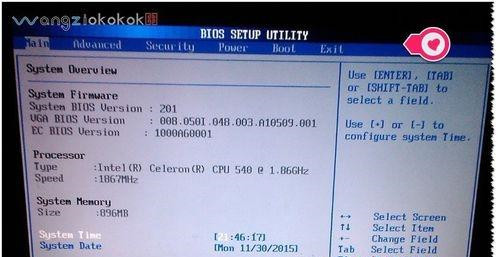
2 dan gunakan kekunci anak panah untuk beralih ke BOOT keutamaan peranti but dan tekan Enter untuk masuk;
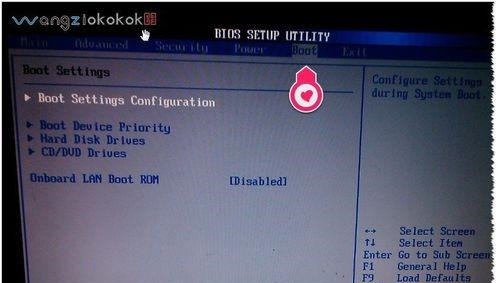
4. Pilih peranti but pertama dan tekan Enter, kotak dialog akan muncul untuk memasukkan tetapan - pilih CD/DVD dan tekan Enter untuk mengesahkan tetapan
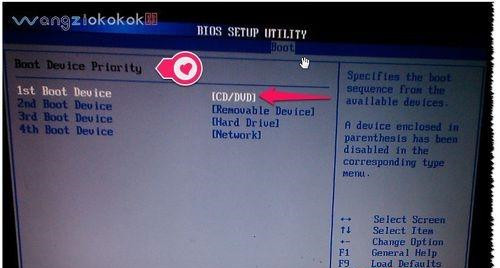
5 peranti dan pilih peranti pertama , tekan Enter dan tetapkan ke CD/DVD
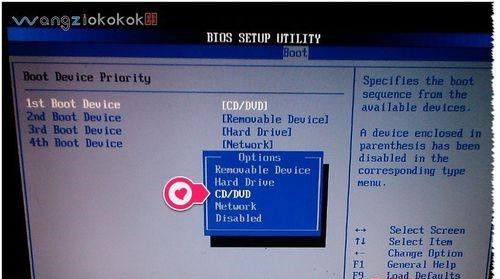
6 Jika anda ingin menambah item kembali dalam tetapan, anda boleh tekan ESC untuk menyimpan tetapan tetapan - klik OK. Dengan cara ini, pemacu optik ditetapkan sebagai but pertama, dan cakera sistem boleh digunakan untuk memasang sistem.
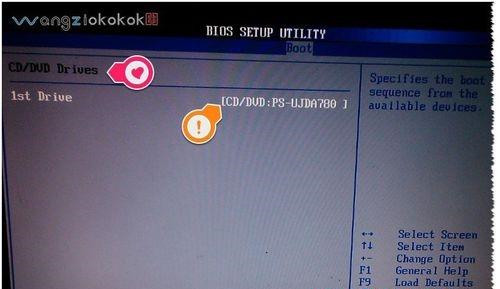
Atas ialah kandungan terperinci Bagaimana untuk menetapkan pemacu optik sebagai item permulaan pertama pada komputer riba ASUS? Tutorial permulaan pemacu optik persediaan komputer ASUS. Untuk maklumat lanjut, sila ikut artikel berkaitan lain di laman web China PHP!

Alat AI Hot

Undresser.AI Undress
Apl berkuasa AI untuk mencipta foto bogel yang realistik

AI Clothes Remover
Alat AI dalam talian untuk mengeluarkan pakaian daripada foto.

Undress AI Tool
Gambar buka pakaian secara percuma

Clothoff.io
Penyingkiran pakaian AI

AI Hentai Generator
Menjana ai hentai secara percuma.

Artikel Panas

Alat panas

Notepad++7.3.1
Editor kod yang mudah digunakan dan percuma

SublimeText3 versi Cina
Versi Cina, sangat mudah digunakan

Hantar Studio 13.0.1
Persekitaran pembangunan bersepadu PHP yang berkuasa

Dreamweaver CS6
Alat pembangunan web visual

SublimeText3 versi Mac
Perisian penyuntingan kod peringkat Tuhan (SublimeText3)

Topik panas
 1379
1379
 52
52
 Bagaimana untuk memasuki mod selamat pada Asus?
Feb 02, 2024 pm 07:54 PM
Bagaimana untuk memasuki mod selamat pada Asus?
Feb 02, 2024 pm 07:54 PM
Bagaimana untuk memasuki mod selamat pada Asus? Begini caranya: Cara papan induk ASUS memasuki mod selamat adalah berbeza di bawah sistem pengendalian yang berbeza. 1. Selepas but sistem Windows 7, klik kekunci F8 untuk memilih mod selamat. 2. Langkah-langkah untuk memasuki mod selamat dalam sistem pengendalian Windows 8/Windows 10 adalah seperti berikut: 1. Pilih sudut kiri bawah dan pilih [Settings] 2. Pilih [Update and Security] 3. Selepas mengklik [Recovery], klik [ Mulakan Semula Sekarang] 4. Mulakan Semula But ke dalam antara muka Windows RE (Persekitaran Pemulihan), klik [Penyelesaian Masalah] 5. Klik [Pilihan Lanjutan] 6. Pilih [Tetapan Permulaan] 7. Pilih [Permulaan] 8. Klik persekitaran mod selamat yang anda mahu untuk masuk. Adalah disyorkan dalam keadaan biasa Pilih (4) Dayakan Mod Selamat 9. Pilih
 Papan induk saya ialah papan induk ASUS Mengapa ia dimulakan dengan sendirinya sebaik sahaja saya menyambungkan bekalan kuasa?
Feb 02, 2024 am 09:24 AM
Papan induk saya ialah papan induk ASUS Mengapa ia dimulakan dengan sendirinya sebaik sahaja saya menyambungkan bekalan kuasa?
Feb 02, 2024 am 09:24 AM
Papan induk saya ialah papan induk ASUS Mengapa ia dimulakan dengan sendirinya sebaik sahaja saya menyambungkan bekalan kuasa? Sesetengah rakan mempunyai tabiat mencabut jalur kuasa selepas dimatikan, tetapi mereka sering mengalami masalah, iaitu, sebaik sahaja jalur kuasa dihidupkan, komputer dihidupkan secara automatik, dan butang Kuasa tidak berguna. Penyelesaian: Sesetengah papan induk mempunyai pilihan "PwronAfterPW-Fail" dalam "PowerManagementSetup" tetapan lalainya ialah "ON". pada . Jika tiada pilihan sedemikian, anda boleh mematikan fungsi ACPI dalam pengurusan kuasa dan kemudian menghidupkannya semula Jika ia pada asalnya dimatikan, hidupkan sahaja. Kebanyakan motherboard ada dalam BIOS
 Apakah maksud AMI dalam AMIBIOS?
Feb 01, 2024 pm 03:33 PM
Apakah maksud AMI dalam AMIBIOS?
Feb 01, 2024 pm 03:33 PM
Apakah maksud AMI dalam AMIBIOS? Terdapat dua pengeluar BIOS yang paling terkenal, satu ialah AWARD dan satu lagi ialah AMI Kebanyakan papan induk menggunakan BIOS AWARD, dan beberapa pengeluar motherboard menggunakan BIOS AMI Pada masa awal, BIOS AMI kebanyakannya digunakan pada harga yang rendah. Ia mungkin konflik perisian Langkah penyelesaian adalah seperti berikut: Klik Computer Start, taip msconfig dalam Run (atau cari msconfig terus dalam Start), tekan Enter, menu startup akan muncul, klik Start, disable everything kecuali ctfmon (input). kaedah), dan sahkan , mulakan semula komputer ok. Ini adalah salah satu daripada banyak jawapan yang saya temui, saya harap ia membantu anda juga. tersergam indah
 Bagaimana untuk melaraskan kelajuan kipas dalam bios papan induk ASUS?
Feb 18, 2024 am 09:42 AM
Bagaimana untuk melaraskan kelajuan kipas dalam bios papan induk ASUS?
Feb 18, 2024 am 09:42 AM
Bagaimana untuk melaraskan kelajuan kipas dalam bios papan induk ASUS? Untuk papan induk ASUS, anda boleh menetapkan kelajuan kipas CPU dalam pilihan Monitor dalam BIOS. Langkah-langkah tetapan khusus adalah seperti berikut: 1. Tekan "DEL" atau "F2" untuk memasuki BIOS selepas boot 2. Gunakan kekunci anak panah kanan pada papan kekunci untuk memilih Monitor 3. Pilihan CPUFANSpeed di bawah tab Monitor; adalah tetapan kelajuan kipas CPU. Selepas tetapan selesai, klik kekunci F10 untuk menyimpan tetapan dalam BIOS, dan mesin akan dimulakan semula secara automatik. Bagaimana untuk melaraskan kelajuan kipas pada papan induk ASUS? Untuk papan induk ASUS, anda boleh menetapkan kelajuan kipas CPU dalam pilihan Monitor dalam BIOS. Langkah tetapan khusus adalah seperti berikut: 1. Tekan "DEL" atau "F" selepas menghidupkan komputer.
 Bagaimana untuk memasukkan bios pada komputer Asus untuk menyediakan but USB
Jul 12, 2023 am 09:22 AM
Bagaimana untuk memasukkan bios pada komputer Asus untuk menyediakan but USB
Jul 12, 2023 am 09:22 AM
Apabila kita menghadapi masalah semasa menggunakan komputer, banyak kali kita boleh menggunakan pemacu kilat USB untuk memasang semula sistem untuk menyelesaikan masalah tersebut. Pada masa ini, kita perlu memasuki BIOS untuk menyediakan but USB Namun, ramai rakan tidak tahu cara memasukkan BIOS untuk menyediakan boot USB pada komputer Asus BIOS pada komputer ASUS untuk menyediakan but USB. Mari lihat di bawah! Cara menyediakan permulaan cakera USB dalam bios komputer ASUS: 1. Tekan dan tahan kekunci F2 semasa but untuk memasukkan bios. 2. Tekan kekunci arah untuk menggerakkan kursor dan pilih pilihan tetapan BOOT (Alat). 3. Apabila kita menggerakkan kursor untuk but, tekan kekunci anak panah atas dan bawah untuk mengalihkan kursor ke pilihan "HarddriveBBSPriorities", dan kemudian
 Bagaimana untuk mematikan monitor pada komputer riba
Mar 24, 2024 am 10:01 AM
Bagaimana untuk mematikan monitor pada komputer riba
Mar 24, 2024 am 10:01 AM
Bagaimana untuk mematikan skrin komputer riba dan masuk ke komputer, pilih ikon mula di sudut kiri bawah. Cari dan klik untuk memasukkan pilihan tetapan. Dalam antara muka tetapan, pilih yang pertama dan pergi ke pilihan sistem. Klik untuk memasukkan pilihan kuasa dan tidur, kemudian hidupkan skrin tidur dan tetapkan masa. Soalan 1: Bagaimana untuk mematikan skrin pada komputer riba. Klik kanan ikon kuasa di sudut kanan bawah skrin, dan kemudian pilih "Pilihan Kuasa" untuk memasuki tetingkap tetapan pilihan kuasa. (Tetingkap tetapan juga boleh dibuka melalui "Panel Kawalan → Pilihan Kuasa"), dan kemudian klik "Pilih bila untuk mematikan paparan." Kekunci mana pada komputer untuk menjeda skrin: Kekunci pintasan untuk menjeda skrin komputer ialah "Win+L" Apabila ditekan, komputer akan menjeda skrin. Cara mematikan skrin Lenovo notebook thinkpad 1. Kekunci pintasan untuk mematikan skrin komputer adalah dengan menekan windows pada masa yang sama.
 Bagaimana untuk memasukkan bios motherboard
Feb 22, 2024 am 09:01 AM
Bagaimana untuk memasukkan bios motherboard
Feb 22, 2024 am 09:01 AM
Cara memasukkan tetapan BIOS komputer Kaedah untuk memasukkan tetapan BIOS komputer ialah: tekan kekunci F2 apabila komputer dihidupkan Proses operasi khusus adalah seperti berikut: Cari butang kuasa pada papan kekunci komputer dan tekan untuk menghidupkan komputer. Kemudian klik untuk memasuki program but dan muatkan animasi but. Selepas itu, cari kekunci F2 pada papan kekunci dan tekan kekunci F2. Anda boleh memasuki antara muka BIOS dengan menekan kekunci DELETE atau kekunci F1F2 apabila menghidupkan kuasa komputer Mengambil komputer Lenovo sebagai contoh, kaedah pengendalian adalah seperti berikut: Apabila menghidupkan kuasa komputer, tekan dan tahan kekunci F2. pada komputer Lenovo. Pada masa ini, anda boleh melihat pada skrin komputer bahawa anda telah memasuki antara muka BIOS, dan semua yang anda boleh lihat ialah huruf Inggeris. Akan ada gesaan skrin sejurus selepas but, kemudian tekan F2 seperti yang digesa.
 Bagaimana untuk mengemas kini pemacu untuk MyASUS?
Apr 29, 2024 pm 05:22 PM
Bagaimana untuk mengemas kini pemacu untuk MyASUS?
Apr 29, 2024 pm 05:22 PM
Bagaimana untuk mengemas kini pemacu ASUS Butler MyASUS? Anda boleh mencari LiveUpdate dalam perkhidmatan pengguna perisian MyASUS, yang bermaksud kemas kini dalam talian Fungsi ini boleh mengemas kini pemacu perkakasan komputer dan mendapatkan kemas kini terkini perisian Jadi di bawah, editor akan memberitahu rakan saya tentang pemacu kemas kini Perisian ASUS Butler kaedah. Bagaimana untuk memuat turun pemacu terkini? LiveUpdate: Anda boleh melihat versi terkini pemacu komputer dan perisian aplikasi Anda boleh mengklik butang muat turun untuk memuat turun dan memasang. Selepas mengemas kini pemacu, mungkin masih terdapat beberapa masalah dengan pengendalian perkakasan Pada masa ini, diagnosis sistem boleh dilakukan. Apakah yang perlu saya lakukan jika sistem menghadapi masalah? Diagnosis sistem: Sediakan "pengecas&rd"



